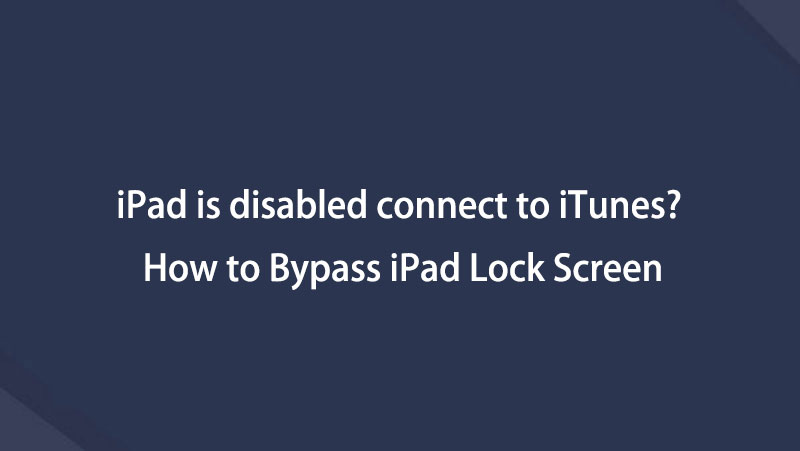- Lås Apple ID op
- Omgå iCloud-aktiveringslås
- Doulci iCloud -låseværktøj
- Factory Unlock iPhone
- Omgå iPhone-adgangskode
- Nulstil iPhone-adgangskode
- Lås Apple ID op
- Lås iPhone 8 / 8Plus op
- Fjernelse af iCloud Lock
- iCloud Unlock Deluxe
- iPhone Lås skærm
- Lås iPad op
- Lås op for iPhone SE
- Lås Tmobile iPhone op
- Fjern Apple ID-adgangskode
Nemme rettelser til iPad deaktiveret Opret forbindelse til iTunes effektivt
 Opdateret af Lisa Ou / 30. jan 2023 11:10
Opdateret af Lisa Ou / 30. jan 2023 11:10Min iPad er deaktiveret og vil ikke oprette forbindelse til iTunes. Jeg ændrede min adgangskode i går aftes, og nu kan jeg ikke låse den op, da jeg ikke kan huske mere. Jeg gjorde flere forsøg, men det endte kun med at blive deaktiveret. Er der en anden måde at løse det på end at oprette forbindelse til iTunes?
Kan du se en iPad-deaktiveret-meddelelse på din enhed, og den fortæller dig, at du skal tilslutte den til iTunes? Hvis ja, har du sandsynligvis allerede prøvet at indtaste flere forkerte adgangskoder efter hinanden. I sidste ende vil skærmen bede dig om at oprette forbindelse til iTunes, så du kan løse problemet. Mange mennesker har dog svært ved at gøre det, mens andre af en eller anden grund ikke foretrækker denne metode. Det er fuldstændig forståeligt, da iPad er kendt for at have en virkelig langsom ydeevne på computere, især på Windows. Spørgsmålet er, hvilke andre metoder kan du bruge, hvis du ikke kan betjene iTunes på din enhed?
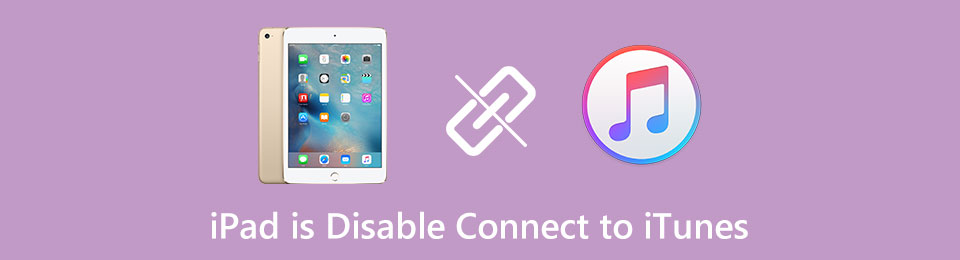
Heldigvis er der faktisk andre metoder. Og mens vi researcher, har vi kørt på tværs af den bedste software og inkluderet det i denne artikel. Du vil finde ud af dette senere for nemt at løse dit problem. Men i de tidlige dele, se først, hvorfor et sådant problem opstår på din iPad. Så følger du det, du kan gøre, når det sker. Stol på, at nedenstående skriftlige oplysninger er pålidelige, og du kan regne med dem når som helst. Fortsæt med at læse videre for at begynde reparationsprocessen af din deaktiverede iPad.

Guide liste
Del 1. Hvorfor iPad er deaktiveret Opret forbindelse til iTunes
Hovedårsagen til, at du ser "iPad deaktiveret. Opret forbindelse til iTunes" på din skærm, er for mange forsøg med adgangskode. Når du glemmer din iPads adgangskode, forsøger du typisk at indtaste forskellige, indtil du får den. Men lykken kommer måske ikke på din side, og du vil sidde fast med denne deaktiverede besked. Eller måske ønskede børnene i dit hjem at lege på din iPad, mens du ikke var i nærheden. Og da de ikke kendte adgangskoden, forsøgte de at gætte den flere gange, indtil den nåede sin grænse.
Normalt giver iPad'en dig 5 forsøg på at indtaste din adgangskode. Men når du når 6 forsøg, begynder iPad'en at vise beskeder på skærmen af sikkerhedsmæssige årsager. Den første, du vil se, er "iPad deaktiveret. Prøv igen om 15 minutter." Efter et minut vil det give dig flere forsøg, indtil du ser den næste besked, "iPad er deaktiveret. Prøv igen om 5 minutter." Derefter er "iPad deaktiveret. Prøv igen om 60 minutter." vil gå næste gang. Når der går en time, og du stadig ikke får adgangskoden, er det, når du vil se meddelelsen om forbindelse til iTunes.
FoneLab Hjælper dig med at låse iPhone-skærmen op, fjerner Apple ID eller dens adgangskode, Fjern skærmtid eller adgangskode for begrænsning på få sekunder.
- Hjælper dig med at låse iPhone-skærmen op.
- Fjerner Apple ID eller dets adgangskode.
- Fjern skærmtid eller adgangskode for begrænsning på sekunder.
Del 2. Hvad skal man gøre, når iPad er deaktiveret Opret forbindelse til iTunes
Hovedløsningen for en handicappet iPad er, som meddelelsen angiver, at forbinde den til iTunes. Bemærk, at din iPad skal synkroniseres med softwaren. Hvis ikke, vil denne metode ikke fungere for dig, da du vil blive bedt om at bekræfte forbindelsen på forhånd. iOS-enheder som iPad bruger iTunes til enhedsgendannelse, når et problem som dette sker. Det gør oplåsningsprocessen meget let, da din iTunes-konto fungerer som en anden måde at få adgang til din enhed på. Denne metode involverer dog sikkerhedskopiering og gendannelse af dataene på din iPad. Derfor kan det tage lang tid, især hvis du har store mængder data gemt på din enhed.
Vær opmærksom på følgende anvisninger nedenfor for at gøre hovedløsningen på iPad deaktiveret forbindelse til iTunes-problem:
Trin 1Download iTunes-installationsfilen på din computer, og udfør derefter den hurtige installationsproces. Tilslut derefter din låste iPad med et USB-kabel til computeren, når programmet er startet.
Trin 2Sikkerhedskopier de data, der er gemt på din iPad, med iTunes. Når du er færdig, skal du gå til Resumé sektionen på din iTunes og tryk på Gendan iPad fanen. Dette fjerner din enheds indhold og indstillinger, inklusive låsen. Udfør derefter en opsætning for at gendanne dine data.
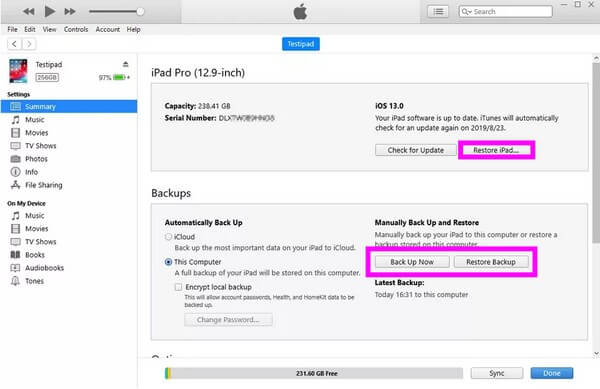
Del 3. Sådan låser du deaktiveret iPad op med FoneLab iOS Unlocker
I mellemtiden, når du støder på beskeden, deaktiverede iPad forbindelse til iTunes, men der sker ikke noget, når du tilslutter den; prøv at bruge et professionelt værktøj. FoneLab iOS Unlocker er software, der kan fjern enhver lås det bekymrer dig på din enhed. Du behøver ikke en adgangskode eller endda iTunes for at løse problemet. Alt du behøver er dette værktøj og de enkle trin, du skal følge for at bruge programmet. Blandt alle de andre oplåsningsprogrammer, FoneLab iOS Unlocker har en af de højeste succesrater med at fjerne enhver lås. Det fungerer på 4- og 6-cifrede adgangskoder, Face ID, Touch ID og skærmlås adgangskoder. Du kan gøre dette med kun et par klik meget hurtigt. Du vil kende og tilegne dig færdigheder i at bruge dette værktøj, når du installerer det på din computer.
FoneLab Hjælper dig med at låse iPhone-skærmen op, fjerner Apple ID eller dens adgangskode, Fjern skærmtid eller adgangskode for begrænsning på få sekunder.
- Hjælper dig med at låse iPhone-skærmen op.
- Fjerner Apple ID eller dets adgangskode.
- Fjern skærmtid eller adgangskode for begrænsning på sekunder.
Vær opmærksom på de problemfrie anvisninger nedenfor for at få færdigheder i, hvordan du låser deaktiveret iPad op uden iTunes med FoneLab iOS Unlocker:
Trin 1Udforsk FoneLab iOS Unlockers officielle websted, og du vil se Gratis download knappen nederst til venstre på siden. Klik på den for at gemme en kopi af softwarefilen på din enhed. Klik på den, når den er færdig med at downloade, for at starte installationen. Sørg for at give den tilladelse til at foretage ændringer på din enhed for at lade processen starte. Begynd derefter at starte programmet på din computer.
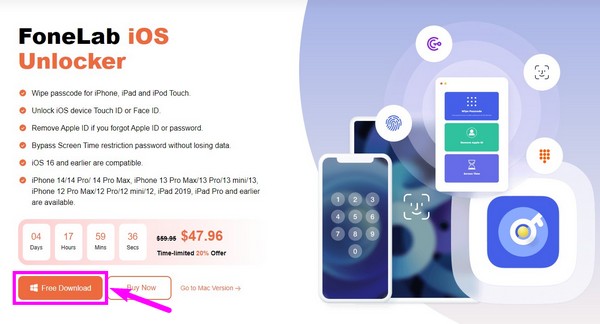
Trin 2Vælg den Tør adgangskode boksen øverst fra de vigtigste funktioner, du ser på FoneLab iOS Unlocker primære grænseflade. Du kan bruge de andre funktioner, Fjern Apple ID og Skærmtid, hvis du har brug for dem senere.
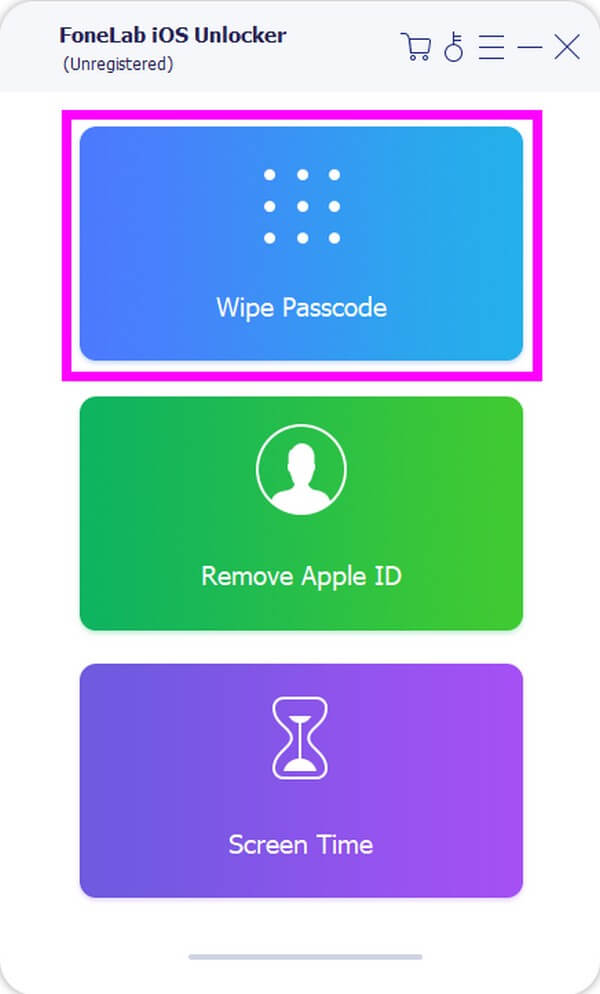
Trin 3Forbind din deaktiverede iPad med et USB-kabel til computeren for at programmet kan få adgang til din enhed. Klik derefter på Starten fanen for at fortsætte til den næste grænseflade. Vælg den korrekte enhedskategori, type og model af din iPad. Derefter skal du klikke på Starten nedenfor.
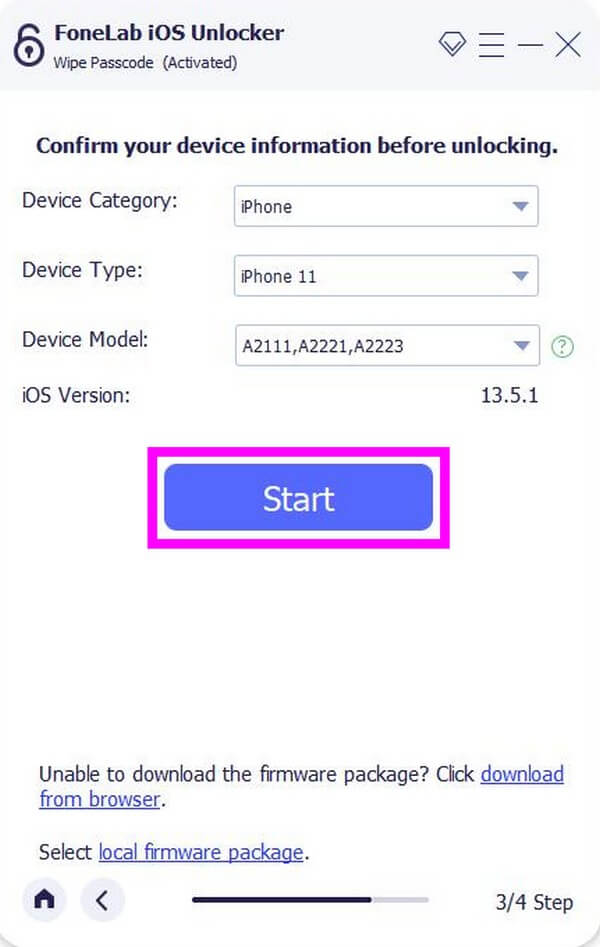
Trin 4Programmet begynder at downloade firmwaren. Når det er færdigt, skal du trykke på Lås knap. Den næste grænseflade kræver, at du skriver 0000 på baren. Klik til sidst Lås for at reparere og få adgang til din deaktiverede iPhone endelig.
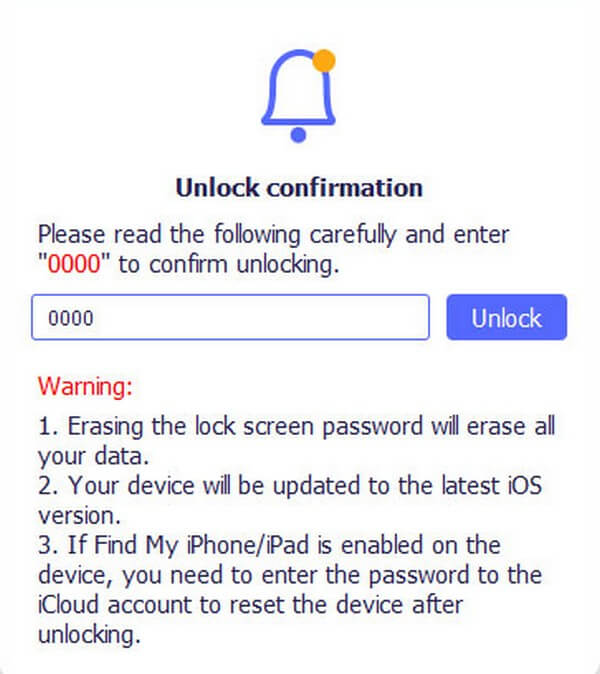
FoneLab Hjælper dig med at låse iPhone-skærmen op, fjerner Apple ID eller dens adgangskode, Fjern skærmtid eller adgangskode for begrænsning på få sekunder.
- Hjælper dig med at låse iPhone-skærmen op.
- Fjerner Apple ID eller dets adgangskode.
- Fjern skærmtid eller adgangskode for begrænsning på sekunder.
Del 4. Ofte stillede spørgsmål om deaktiveret iPad-reparation
1. Kan iTunes reparere iPad er deaktiveret. Opret forbindelse til iTunes aldrig synkroniseret på iPad?
Nej, det kan den ikke. iTunes kan kun løse dette problem, hvis din iPad er synkroniseret med din iTunes-konto. Hvis ikke, er der ingen måde at låse din iPad op med den. Du kan ikke også udføre en sikkerhedskopiering, gendannelse og gendannelse, hvis dette er tilfældet.
2. Er det muligt at reparere en deaktiveret iPad ved hjælp af Face ID?
Ja. Det er dog kun muligt, hvis du allerede har opsat et Face ID på din iPad på forhånd. Hvis du kun har brugt en adgangskode som skærmlås lige siden, vil denne metode slet ikke virke.
3. Understøtter FoneLab iOS unlocker iPad mini?
Ja, det gør. FoneLab iOS Unlocker har en bred vifte af understøttede enheder. Dette inkluderer alle modeller af iPad, såsom iPad mini, iPad mini 3, iPad mini 4, iPad mini med Retina Display og mere. Det kan den også slet adgangskoder til iPhone og iPod-enheder.
FoneLab iOS Unlocker hjælper dig med at slette adgangskode, fjerne Apple ID og screem tidskode let.
- Tør adgangskoden til iPhone, iPad og iPod Touch.
- Fjern Apple ID, hvis du har glemt Apple ID eller adgangskode.
- Bypass skærm Tidsbegrænsningskodeord uden at miste data.
Hvis du støder på flere problemer med de forskellige låse på din iPad, iPhone eller iPod Touch, så tøv ikke med at stole på og prøve FoneLab iOS Unlocker. Det er allerede garanteret at være effektivt af mange brugere.
Nedenfor er en video tutorial til reference.